下面讲解五级控件的创建过程。该模型被用作左侧外壳、右侧外壳和开关控件的原始模型。零件模型及路径查找器如图14.6.1所示。
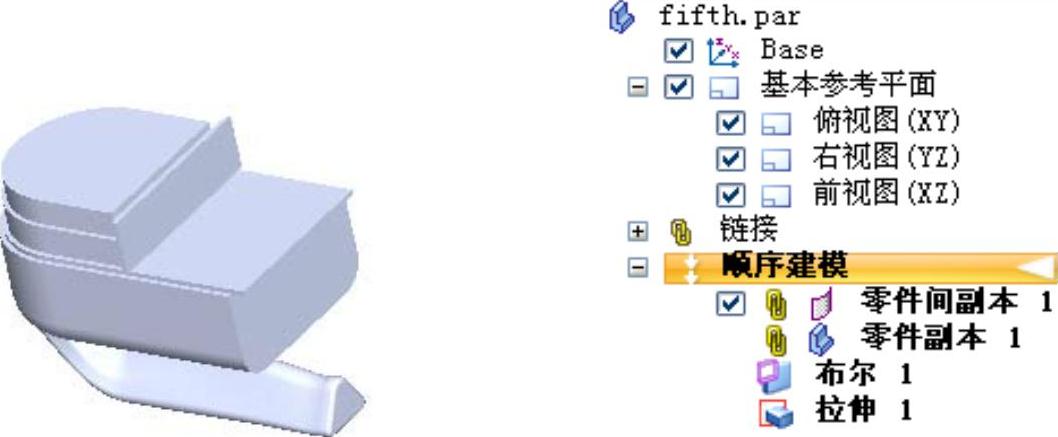
图14.6.1 零件模型及路径查找器
Step1.在装配体中建立五级主控件fifth。
(1)单击 区域中的“原位创建零件”按钮
区域中的“原位创建零件”按钮 ,系统弹出“原位新建零件”对话框。
,系统弹出“原位新建零件”对话框。
(2)在“原位新建零件”对话框的 下拉列表中选择
下拉列表中选择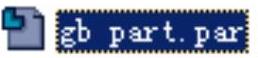 选项,在
选项,在 下拉列表中输入零件的名称为fifth,在
下拉列表中输入零件的名称为fifth,在 下拉列表中选择
下拉列表中选择 单选项,单击
单选项,单击 按钮。
按钮。
(3)单击 功能选项卡
功能选项卡 区域中
区域中 后的小三角,选择
后的小三角,选择 命令,系统弹出“零件间复制”命令条;在绘图区域选取fourth零件为参考零件,在选择下拉列表中选择
命令,系统弹出“零件间复制”命令条;在绘图区域选取fourth零件为参考零件,在选择下拉列表中选择 选项,在绘图区域选取fourth中的缝合曲面1。单击
选项,在绘图区域选取fourth中的缝合曲面1。单击 按钮,单击
按钮,单击 按钮,单击
按钮,单击 按钮,完成“零件间复制”的操作。
按钮,完成“零件间复制”的操作。
说明:若绘图区域没有显示出缝合曲面1,可先退出“零件间复制”命令,然后在路径查找器中选中 右击,在系统弹出的快捷菜单中选择
右击,在系统弹出的快捷菜单中选择 命令,然后将“曲面”选中即可。
命令,然后将“曲面”选中即可。
(4)单击 区域中的
区域中的 按钮,系统弹出“零件副本”命令条,以及“选择零件副本”对话框。在“选择零件副本”对话框中选择“fourth”零件,然后单击
按钮,系统弹出“零件副本”命令条,以及“选择零件副本”对话框。在“选择零件副本”对话框中选择“fourth”零件,然后单击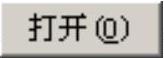 按钮。系统弹出“零件副本参数”对话框,在该对话框中选中
按钮。系统弹出“零件副本参数”对话框,在该对话框中选中 复选框、
复选框、 复选框与
复选框与 单选项,单击
单选项,单击 按钮。单击
按钮。单击 按钮,
按钮,
(5)单击 按钮。
按钮。
Step2.选择下拉菜单
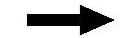
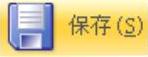 命令。在路径查找器中选中
命令。在路径查找器中选中 后右击,选择
后右击,选择 命令。
命令。
Step3.创建图14.6.2所示的布尔1。
(1)选择命令。在 功能选项卡
功能选项卡 区域中单击
区域中单击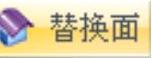 后的
后的 ,选择
,选择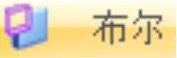 命令。
命令。
(2)定义布尔类型。在“布尔”命令条中单击“布尔—减去”按钮 。
。
(3)定义布尔运算的工具及方向。在绘图区域选取图14.6.3所示面为布尔运算得工具,减去方向如图14.6.3中箭头所示。(www.daowen.com)
(4)单击 按钮,完成布尔1的创建。
按钮,完成布尔1的创建。
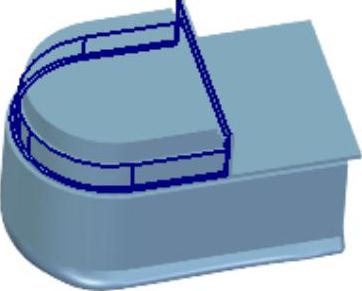
图14.6.2 布尔1
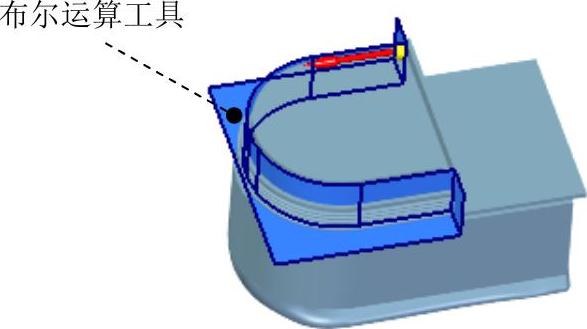
图14.6.3 定义布尔运算工具及方向
Step4.创建图14.6.4所示的拉伸特征1。在 区域中单击
区域中单击 按钮,选取图14.6.5所示的模型表面作为草图平面;绘制图14.6.6所示的截面草图,绘制完成后,单击
按钮,选取图14.6.5所示的模型表面作为草图平面;绘制图14.6.6所示的截面草图,绘制完成后,单击 按钮;确认
按钮;确认 与
与 按钮未被按下,单击“拉伸”命令条中的“起始/终止范围”按钮
按钮未被按下,单击“拉伸”命令条中的“起始/终止范围”按钮 ,选取图14.6.5所示的草图平面作为拉伸起始面,选取图14.6.6所示的面1作为拉伸终止面;单击“拉伸”命令条中的
,选取图14.6.5所示的草图平面作为拉伸起始面,选取图14.6.6所示的面1作为拉伸终止面;单击“拉伸”命令条中的 按钮,单击
按钮,单击 按钮,完成拉伸特征1的创建。
按钮,完成拉伸特征1的创建。
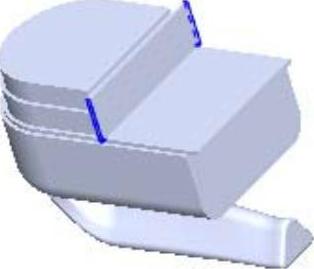
图14.6.4 拉伸特征1
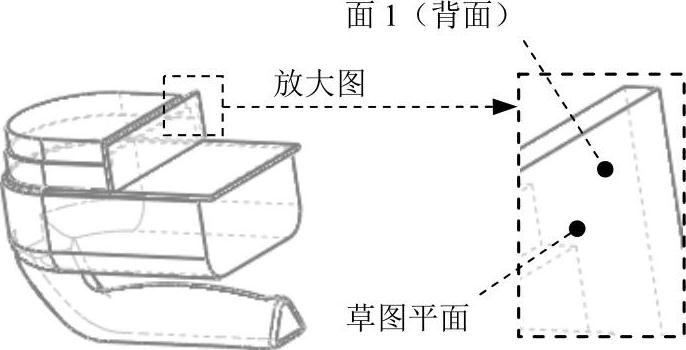
图14.6.5 草图平面
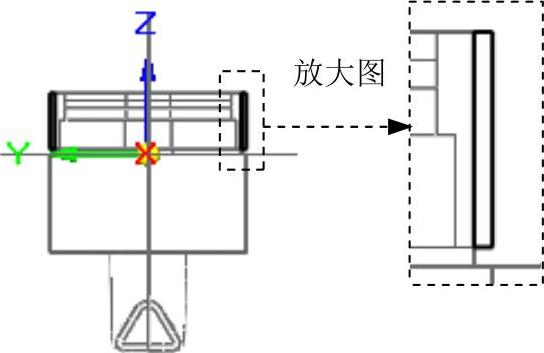
图14.6.6 截面草图
Step5.保存文件并关闭模型。
免责声明:以上内容源自网络,版权归原作者所有,如有侵犯您的原创版权请告知,我们将尽快删除相关内容。







